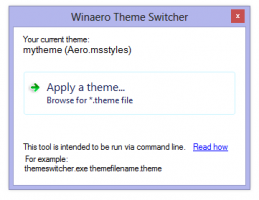הפוך את סמלי הפאנל והאפליקציה לגדולים יותר בקינמון

אם אתה מריץ את Linux Mint עם Cinnamon, או כל הפצת לינוקס אחרת עם סביבת שולחן העבודה Cinnamon, ייתכן שלא תהיה מרוצה מהפאנל הזעיר שלו (שורת המשימות) והסמלים הקטנים להפעלת אפליקציות. הנה טריק פשוט שיאפשר לך להגדיל את גודל הפאנל ולהגדיל את הסמלים שלו.
להלן גודל ברירת המחדל של הפאנל ב-Linux Mint:
ל הגדל את סמלי הפאנל והאפליקציה בקינמון, עליך להתאים את ההגדרות שלו. זה די קל, מכיוון שיש לו את האפשרות המתאימה ב-GUI.
תעשה את הדברים הבאים.
- לחץ לחיצה ימנית על החלל הריק בחלונית כדי לפתוח את תפריט ההקשר שלו:
- בתפריט ההקשר, בחר בפריט הגדרות הפאנל:
- הפעל את האפשרות בשם "השתמש בגודל פאנל מותאם אישית..." כפי שמוצג להלן:
- אפשרות חדשה תופיע בתיבת הדו-שיח, בשם "אפשר לקינמון לשנות את קנה המידה של טקסט ואייקונים בהתאם לגובה הפאנל:".
כדי להגדיל את הסמלים, עליך להפעיל אותו.
לאחר שתבצע את השלבים הפשוטים הללו, תקבל את הגודל הרצוי של סמלים ופאנל בקינמון.
זהו זה.